【摘要】:球是指球连接,其自由度为3,零件可绕某点自由旋转,但不能进行任何方向的平移。单击→→,设置工作目录为随书光盘源文件|ch06|ch0603|ch060306。单击控制面板,选择约束的两个点,分别选择BALL1:APNT0和BALL2:PNT0两个基准点,如图6-63所示,所得图形如图6-64所示,其控制面板的界面如图6-65所示。图6-63 选择基准点图6-64 球连接图6-65 点对齐放置界面单击按钮,完成球连接的定义。

球是指球连接,其自由度为3,零件可绕某点自由旋转,但不能进行任何方向的平移。该类型需满足【点对齐】约束关系。
(1)启动Creo Parametric 2.0,直接单击工具栏中的【新建】按钮 ,或单击【文件】→【新建】命令,弹出【新建】对话框,【类型】选项框选择【装配】选项,【子类型】选项框选择【设计】选项,输入【名称】→ch060306,取消选中【使用默认模块】,弹出【模板】对话框,选择【mmns_asm_design】模板,进入装配界面。
,或单击【文件】→【新建】命令,弹出【新建】对话框,【类型】选项框选择【装配】选项,【子类型】选项框选择【设计】选项,输入【名称】→ch060306,取消选中【使用默认模块】,弹出【模板】对话框,选择【mmns_asm_design】模板,进入装配界面。
(2)单击【文件】→【管理会话】→【选择工作目录】,设置工作目录为随书光盘源文件|ch06|ch0603|ch060306。
(3)单击【组装】按钮 ,弹出【打开】对话框,选择“ball1.prt”,单击【打开】按钮,在约束类型中选择【默认】约束,添加固定元件,单击控制面板中的【完成】按钮
,弹出【打开】对话框,选择“ball1.prt”,单击【打开】按钮,在约束类型中选择【默认】约束,添加固定元件,单击控制面板中的【完成】按钮 。
。
(4)单击【组装】按钮 ,弹出【打开】对话框,选择“ball2.prt”,单击【打开】按钮,在【用户定义】选项框中选择【球】选项,定义连接类型。
,弹出【打开】对话框,选择“ball2.prt”,单击【打开】按钮,在【用户定义】选项框中选择【球】选项,定义连接类型。
(5)单击【放置】控制面板,选择【点对齐】约束的两个点,分别选择BALL1:APNT0和BALL2:PNT0两个基准点,如图6-63所示,所得图形如图6-64所示,其【放置】控制面板的界面如图6-65所示。
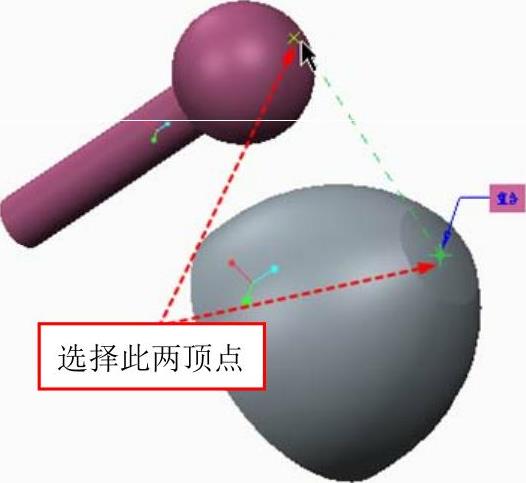 (www.daowen.com)
(www.daowen.com)
图6-63 选择基准点
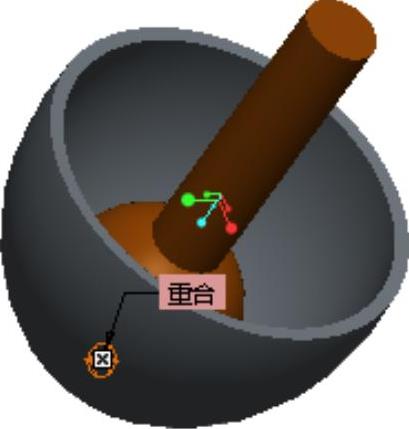
图6-64 球连接
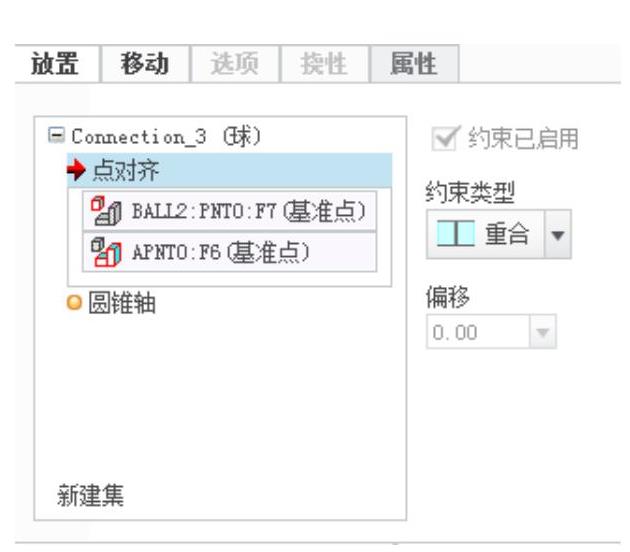
图6-65 点对齐放置界面
(6)单击【完成】按钮 ,完成球连接的定义。
,完成球连接的定义。
免责声明:以上内容源自网络,版权归原作者所有,如有侵犯您的原创版权请告知,我们将尽快删除相关内容。







